ソニーウォークマン(WALKMAN)のx-アプリ・Media Goの後継アプリケーションとしてMusic Center for PCの提供が始まりましたが、何と音楽CD-Rを作成できない仕様に!
ですがSONY x-アプリも音楽ダウンロードサイトmoraもサポートが終了したあとでも使えるので音楽CDを作る方法はまだ残ります。
一先ずMusic Center for PCのダウンロードはおすすめしない。
最近はスマホ等ダウンロードが主流となってきてCDの需要は減っているかもしれませんが、何故作成出来ないようにした!
頻繁に音楽CDを作成するわけではないが、これは私にとっては改悪!そして案の定、Music Center for PCの評判・レビュー・評価諸々はあまり良くない!
特にMedia Goを利用していた方には評判が悪い。私はx-アプリをずっと使用しているので、見た目的には問題がないのですが如何せんCD作成が出来ない。
特にCD作成する必要がなくウォークマン(WALKMAN)等で聞くだけでしたらMusic Center for PCに移行しても良いかもしれません。
因みに、「Media Go」は音楽CDの作成は元々出来ません。
x-アプリとMusic Centerの違い
「Music Center for PC」とは、「x-アプリ」の次に「Media Go」が提供され、その後の開発されたアプリとなります。
ハイレゾ音源がどこでも聴くことが可能というのをウリにしているようです。
使い方はx-アプリを利用した事があるなら、それほど違いはないです。
時系列的には、SonicStage→x-アプリ→Media Go→「Music Center for PC」という流れですが、位置づけとしては「x-アプリ」の後継という形です。
てっきり「x-アプリ」と「Media Go」の良い所取りのアプリになるかと思いきやそうではなかった。
「Media Go」の方が評判が良かっただけにガッカリした方も多いかも。
「x-アプリ」から「Music Center for PC」にした場合の違い。
- 色が青色ベースから黒色ベースになった
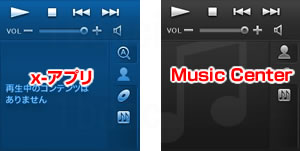
- 音楽CDの作成機能が無い
- ポッドキャスト機能の動画非対応
- 動画/写真の再生なし(CDジャケットは表示されます)
- おまかせチャンネルが無い
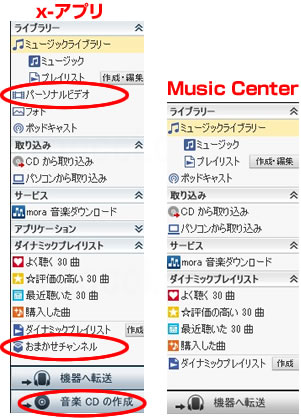
- ノンストップMIXが無い
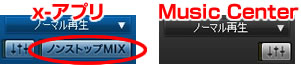
- イニシャル検索が無い
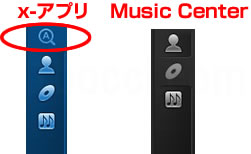
他にもありそうだけど、x-アプリとMusic Centerでの違いはこのような感じ。
音楽CDの作成が出来ないため、気に入っている音楽のバックアップを作成することも出来ないか。
「おまかせチャンネル」「ノンストップMIX」「イニシャル検索」は隠れているだけなので表示させることは可能。
そのためにはファイルを少し弄るので、怖い方はそのままが一番です。
他、「Media Go」をお使いだった場合。
- Xperiaで使えない
- 変換フォーマットがAACのみで勝手にAAC変換転送する事も
- 歌詞ファイルの編集が出来ない(歌詞を流せない)
- 文字が小さい
- 使いにくい
他にもあるでしょうが、「Media Go」との違いです。
良い点
ささやかな「Music Center for PC」の良い点。
ATRACとは、ソニー(Sony)が独自に開発したオーディオの非可逆圧縮技術・規格です。
独自規格はデメリットの方が大きいので、この点だけは改善かな。
不都合・バグ
不都合もあるようだ・・・
x-アプリから転送したウォークマン内の曲が表示されない
「Music Center for PC」では、「x-アプリ」でウォークマンに転送した楽曲の一部が表示されないことがあります。
という事をさらっと極小Q&Aに記載がある。
対処方法としては下記2つ。
- 「x-アプリ」で対象の楽曲をウォークマンからパソコンへ取り込む。
- 「x-アプリ」または「Media Go」のライブラリーを移行する
「Music Center for PC」のインストール時には、「x-アプリ」又は「Media Go」の楽曲ライブラリーを取り込む事が出来ます。
しかし・・・
取り込めないとか手間が増えるのは本当迷惑。もっと作りこんでから提供してくれないだろうかソニー。
もし取り込めなかったライブラリーの曲がある場合、その曲を取り込む方法は。
というわけで、「x-アプリ」又は「Media Go」のファイルが保存されているフォルダを指定し取り込むという面倒な作業で解決します。
保存フォルダの確認方法
[ツール]>[設定]を選択。
[ファイルの保存場所]を選択。
[楽曲ファイルの場所]に記載がある場所にライブラリーが保存されています。
[ファイル]>[ライブラリからメディアを追加/削除]を選択。
[監視するフォルダ]一覧から、取り込みたいライブラリーが保存されている場所を確認する事が出来ます。
音楽CDの作成方法
「Music Center for PC」では、音楽CDを作ることが出来ないので現状は下記3つの方法かなと思います。
頻繁に必要ではありませんが、やはりCDが作れた方がいいですよね。
例えば、発表会や結婚式や忘年会やら、たまにCDが必要なこともあるので。
スポンサーリンク
x-アプリで音楽CDを作成する
今まで通り「x-アプリ」を使用する!
そのため、今の内に「x-アプリ」をダウンロードしておくのも一つの方法です。
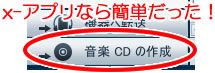
因みにmoraから直接ダウンロード購入は出来なくなっていますが、mora自体は今まで通り使用可能。
moraでは購入した楽曲をいつでもダウンロード出来ますので、そのファイルを「x-アプリ」に取り込めば音楽CDを作成することが可能です。
moraで購入した楽曲をダウンロードする方法
moraで購入した楽曲は、再ダウンロード可能なので安心!
まずはmoraのサイトにログインします。
そして、購入履歴・再ダウンロードのメニュー、「月別」か「アーティスト別」を選択します。
「アーティスト別」の方が探しやすいと思います。

「ダウンロード」というアイコンが表示されていますので、こちらからダウンロードします。
![]()
このダウンロードしたファイルを「x-アプリ」に取り込めば音楽CDを作成できます。
下記ページの「moraの再ダウンロード回数・期限」も参考にしてください。

Window Media Playerで音楽CDを作成する
「Window Media Player」はCDRに書き込みが出来る機能も付いているので、それを使うのも一つの方法です。
Windowsのパソコンに標準で付いていますので、一番利用しやすいと思います。
手順としては以下。
- 「Windows Media Player」を起動
- 「書き込みリスト」に楽曲を追加(並び替えも可能)
- 空のCDをパソコンにセット
- 「書き込みオプション」の「オーディオCD」をクリック
- 「書き込みの開始」をクリック
①「Windows Media Player」は、スタート>Windowsアクセサリの中にあります。
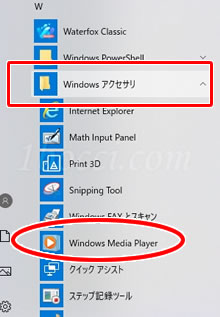
②「Windows Media Player」の「書き込みリスト」に楽曲を追加します。

③空のCDをパソコンにセットします。(勿論、はじめから入れていてもOK)
④「書き込みオプション」の「オーディオCD」をクリックします。
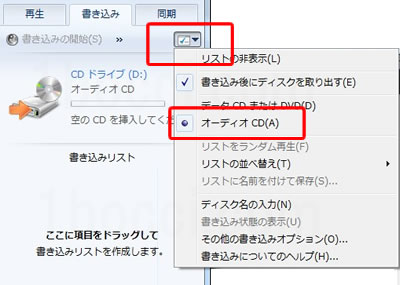
⑤最後に、「書き込みの開始」をクリックします。
これで空のCDに書き込みがされるので、終了したらCDが排出されます。
外部機器を使う
「ロジテック CDドライブLDR-PMJ8U2R」は、パソコンなしでAndroid端末と接続することで直接音楽を取り込んだり、CDプレーヤーとして使う事が可能です。
また、音楽用CDに書き出すこともできるようです。
以下I-O DATAの「CDレコ」はCDの作成はできませんが、iPhoneやAndroidスマートフォン、ウォークマンに音楽CDの曲を入れられるCDレコーダーです。
パソコンを使わずに取り込めるので、パソコンを持っていない方には便利だと思います。
それにしても、何故Sonyは音楽CDが作成出来ない仕様にしたのか・・・
「x-アプリ」と「Media Go」の良い部分を合体させればよかったのに。
今後、音楽CDが作成出来るようになることを願ってます。





